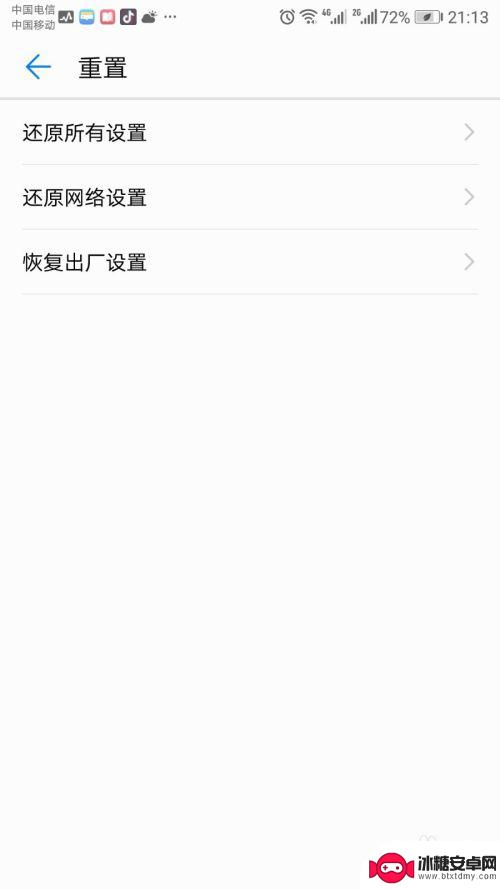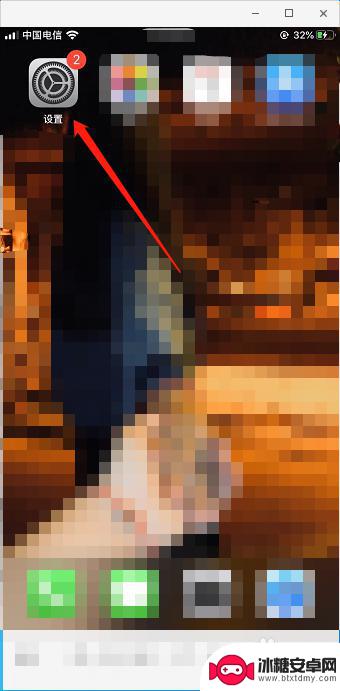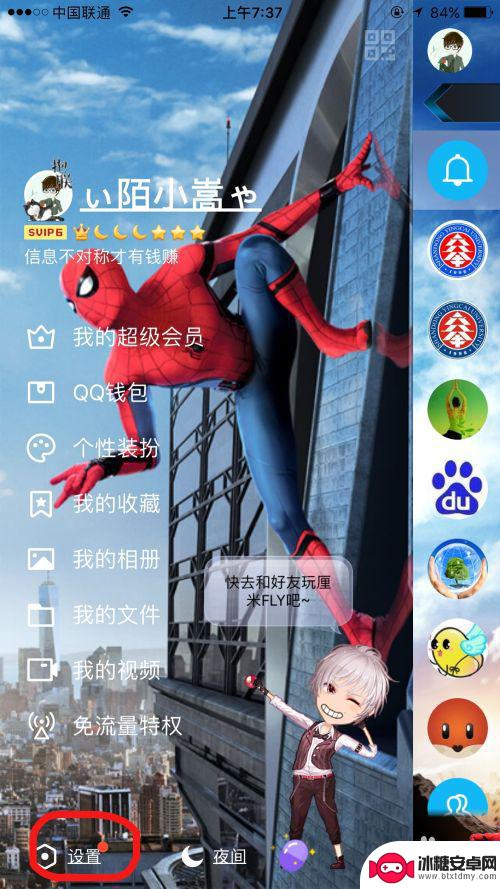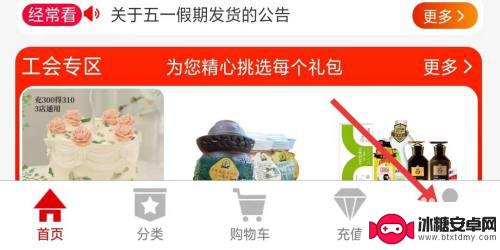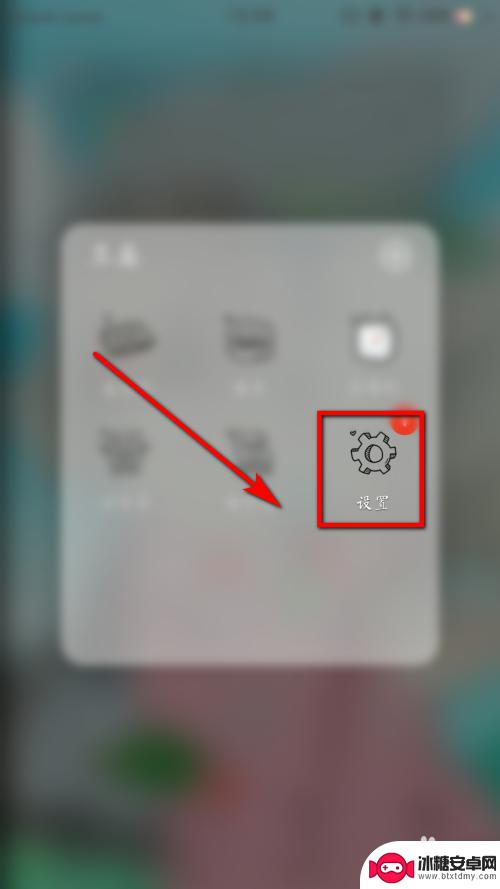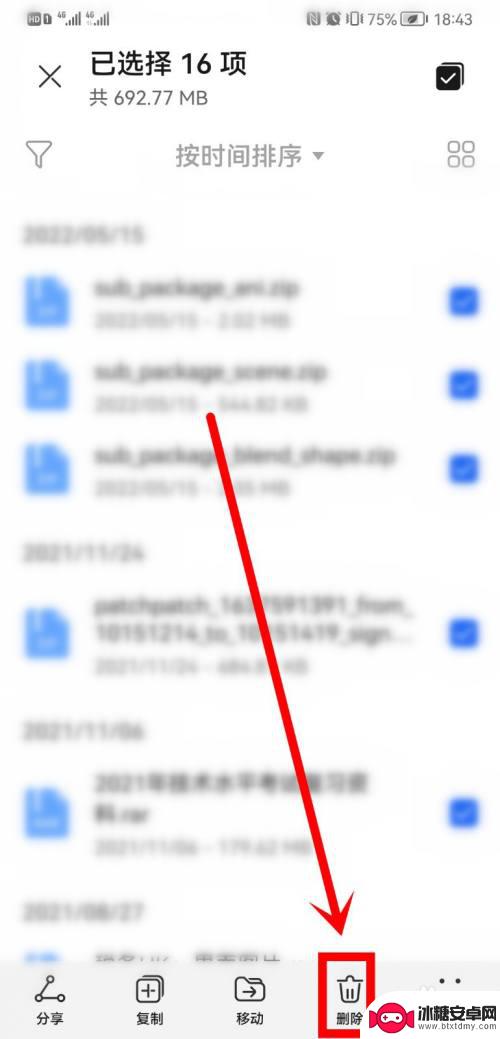苹果手机磁盘不够怎么清理 iPhone存储空间不足怎么清理应用程序缓存
苹果手机作为一款广受欢迎的智能手机,拥有强大的功能和优质的用户体验,随着我们在手机上安装和使用越来越多的应用程序、存储大量的照片和视频等,手机的存储空间很容易不够用,这就需要我们及时清理手机的磁盘空间,以腾出更多的存储空间。清理iPhone的存储空间不仅可以提高手机的运行速度,还可以让我们更好地管理和使用手机上的数据。本文将介绍一些清理iPhone存储空间的方法,包括清理应用程序缓存等。
iPhone存储空间不足怎么清理应用程序缓存
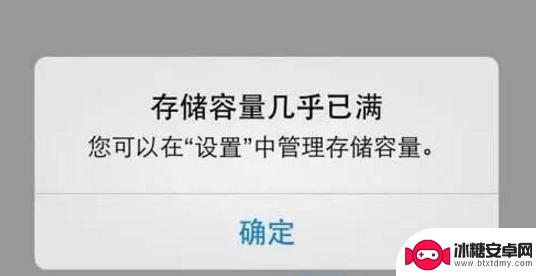
一般弹出窗口提示空间不足分为以下三种情况:
一、iCloud 云空间不足。
如果在 iPhone 手机上打开 iCloud 服务,那么当你在为手机充电,并且手机接入无线网络的情况下,它会自动上传手机上的资料。而苹果设定的初始存储仅有 5G ,所以当 iCloud 储存空间不足的时候,在充电时就会看到系统弹出一个英文显示的提醒,此时点击 Close 按钮关闭提示,不予理会。也可以点击 设置-通用-存储空间与iCloud用量,点击管理储存空间选项进行空间管理操作。
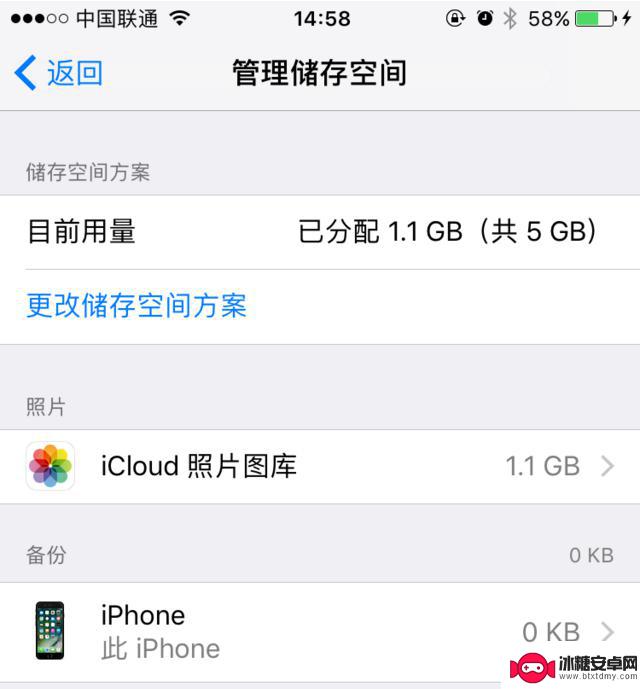
二、手机运行内存不足。
要清理 iPhone 运行内存的话,请连续按下二次主屏 Home 返回按键,打开后台多任务管理。在后台中用手指在应用程序卡片一栏,向上滑动,把应用抛出去即可让它从手机系统后台退出。如果你在后台开了很多应用程序的话,依次关闭它们就是了。当然,苹果手机与安卓手机在后台管理的机制其实是有很大的区别。一般情况下,我们不需要关闭后台这些应用程序,手机也可以照样运行得很快,除非是你觉得它特别卡顿的时候,可以尝试一下这个方法或重启设备。还有一种方法可以清理内存,先长按电源键出现滑动关机后松开(不要关机),然后长按 Home 键一直到返回桌面即可。
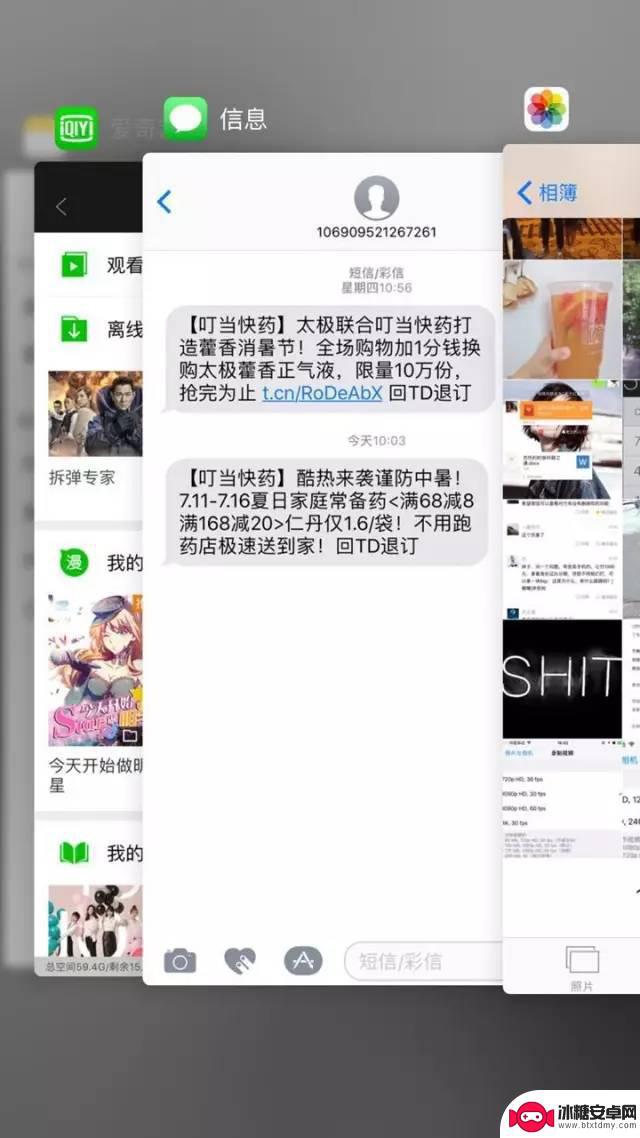
三、手机上的存储空间不足。
1、删除浏览器缓存
由于长期网页存下来的缓存,也会占用很多的内存,所以我们要养成定期清理缓存的习惯。打开设置 - Safari - 清除历史记录与网站数据
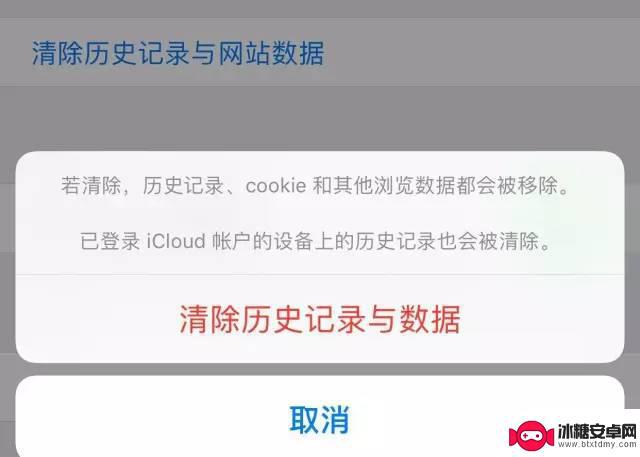
2、照片与相机
(1)我的照片流,设置 - 照片与相机 - 关闭我的照片流
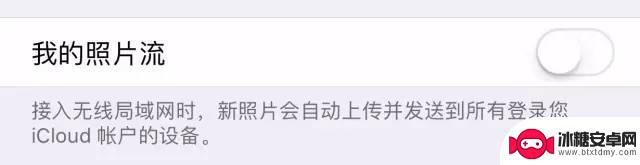
(2)关闭保留正常曝光的照片,设置 - 照片与相机 - 关闭保留正常曝光的照片
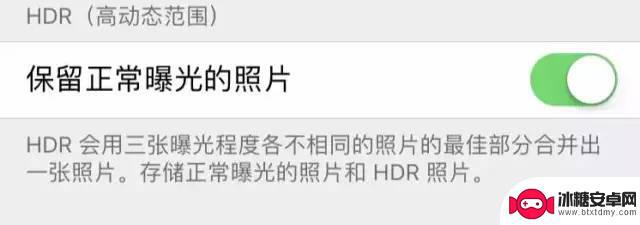
(3)调节视频分辨率,设置 - 照片与相机 - 录制视频 - 选择低分辨率(录制慢动作视频也是一样)
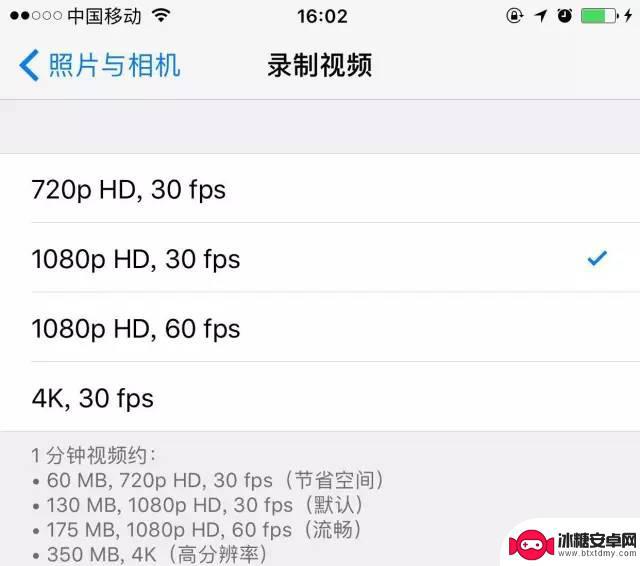
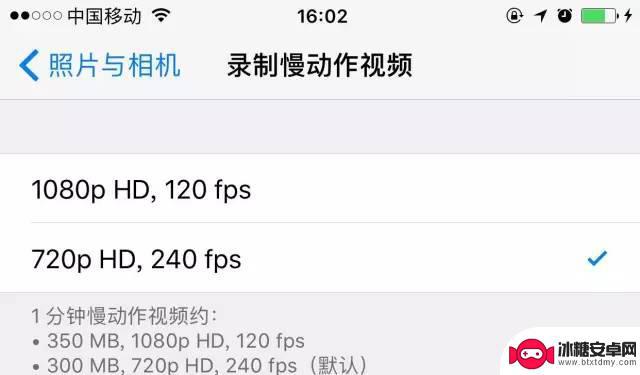
3、删除长期不用的 App,并卸载常用的占用内存较大的 App 后重新进行下载。打开设置 - 通用 - 储存空间与 iCloud - 管理储存空间就可以看到占用内存较大的 App 了。
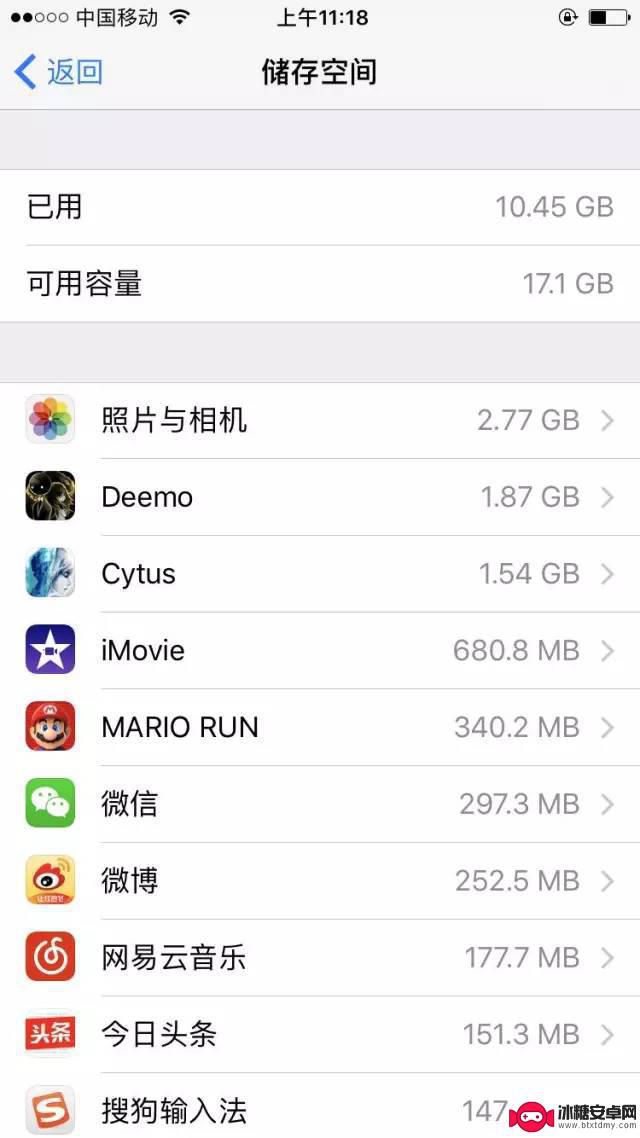
4、短信不要永久储存(设置 - 信息 - 保留信息)
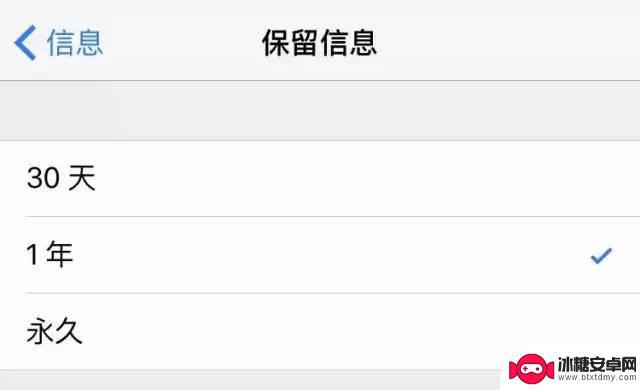
5、定期清理相册
千万不要跟觉得我的照片并没有占多大的内存,不信的话你自己进入设置 - 通用 - 储存空间与 iCloud - 管理储存空间 - iCloud 照片图库。
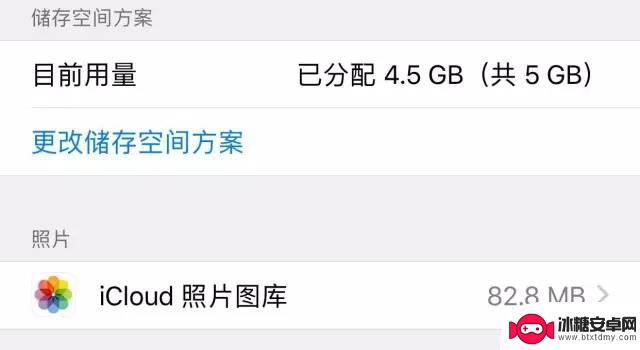
手机相册的照片只能存储在手机自带的内存里,而那个内存只有 5G,所以建议你,最好是把照片存到电脑或者 U 盘什么的里面去。
以上就是如何清理苹果手机磁盘空间不足的全部内容,如果你也遇到了同样的情况,请参考以上小编的方法来进行处理,希望对大家有所帮助。
相关教程
-
手机空间其它怎么清理 手机存储空间不足怎么清理其他文件
手机已经成为人们生活中不可或缺的一部分,随着手机功能的增加和应用程序的安装,手机存储空间却变得越来越紧张,当手机存储空间不足时,我们常常需要清理一些其他文件来释放空间。如何清理...
-
iphone微信清理浏览器缓存 iPhone如何清空Safari浏览器缓存
随着iPhone的广泛使用,我们在日常生活中经常使用微信和Safari浏览器进行沟通和浏览网页,随着时间的推移,这些应用程序的缓存数据会逐渐积累,占用手机存储空间,影响设备的运...
-
苹果怎么清理qq缓存和垃圾 苹果手机qq内存清理技巧
在日常使用手机的过程中,我们经常会发现手机存储空间不足,这时候清理缓存和垃圾文件就显得尤为重要,苹果手机的QQ应用也会产生大量的缓存和垃圾文件,占据手机存储空间。及时清理QQ的...
-
怎么清理app的缓存 怎么清理手机app缓存
怎么清理app的缓存,如今,手机已经成为人们生活中不可或缺的一部分,而随之而来的是数量众多的手机应用程序(App),随着时间的推移,这些App会在手机中存储大量的缓存数据,从而...
-
如何把手机加大空间 如何清理手机存储空间
随着手机功能不断升级,手机存储空间却总是似乎不够用,如何确保手机有足够的空间来存储照片、视频和应用程序呢?通过一些简单的方法,你可以轻松地扩大手机存储空间,同时清理手机中占用大...
-
怎样清理华为手机内存空间最干净 华为手机内部存储空间清理技巧
随着华为手机功能的不断增强和应用程序的不断安装,华为手机的内存空间常常会变得拥挤不堪,为了保持手机的流畅运行和释放更多的存储空间,清理华为手机的内存空间变得尤为重要。怎样清理华...
-
如何设定手机无线充电 苹果无线充电如何设置
现手机无线充电已经成为很多手机用户的选择,而苹果手机也不例外,对于苹果手机用户来说,如何正确设置手机的无线充电功能,是一个比较重要的问题。苹果手机的无线充电设置相对简单,只需要...
-
手机如何远程遥控电脑 手机远程控制电脑开机方法
随着科技的不断发展,如今我们可以利用手机远程控制电脑,实现一些远程操作的便利,想象一下即使身处千里之外,只需一部手机就能轻松地开启电脑,进行文件传输、查看资料等操作,这种便捷的...
-
手机图库照片如何拼接 手机拼接图片软件下载
手机拼接图片已经成为一种流行的趋势,许多人喜欢利用手机图库中的照片来进行拼接,创造出独特且有趣的作品,为了实现这一目的,我们可以通过下载手机拼接图片软件来轻松实现。这些软件提供...
-
手机小划痕怎么处理 手机屏幕划痕处理小窍门
随着手机使用频率的增加,手机屏幕上的划痕也难免会出现,不仅影响美观,还可能影响触控灵敏度。在日常使用中我们可以采取一些小窍门来处理手机屏幕上的小划痕,比如使用专门的手机保护膜、...